
Integracja Apaczka w sklepie internetowym Sellingo
-
Integracja Apaczka w sklepie internetowym Sellingo
Apaczka to operator logistyczny oferujący możliwość korzystania z usług wielu firm kurierskich. Dzięki niemu sprzedawca może wysyłać paczki przez wybranych przewoźników. Integracja Apaczka ze sklepem internetowym jest bardzo prosta i zajmie Ci tylko chwilę. Integracja z Apaczka pozwala także na korzystanie z usług Apaczka we wszystkich zintegrowanych w sklepie Sellingo usługach i kanałach sprzedaży, takich jak Baselinker, Allegro, eBay, Arena i inne.
Więcej informacji znajdziesz na stronie Apaczka ⇨.
Jak uzyskać klucze?
1. Zaloguj się na swoje konto.
2. Przejdź do zakładki Web API.
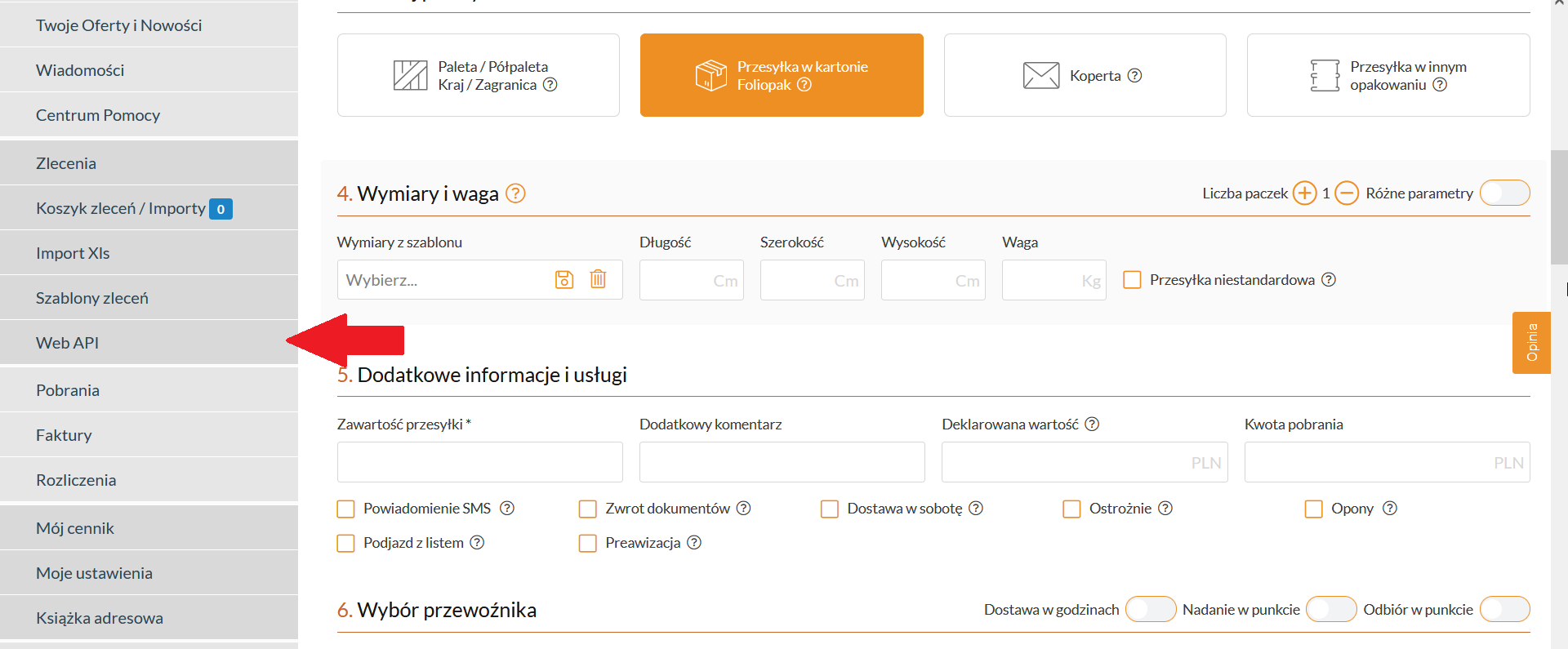
3. Kliknij Dodaj integrację.
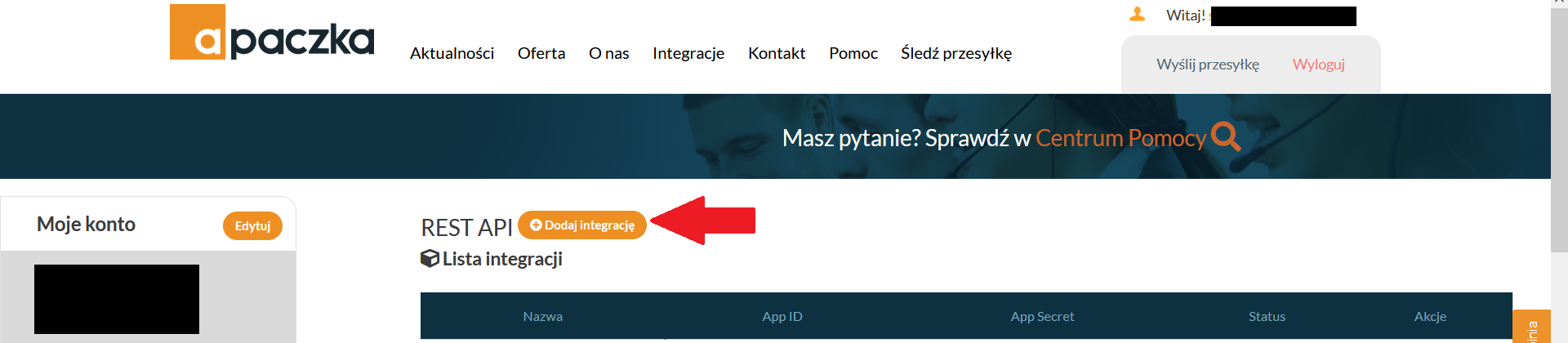
4. Wpisz nazwę i kliknij Zapisz. Klucze zostaną wygenerowane.

Jak uruchomić integrację?
1. Zaloguj się w panelu administracyjnym.
2 W zakładce Integracje ⇨ Metody dostawy.
3. Kliknij Dodaj metodę dostawy.
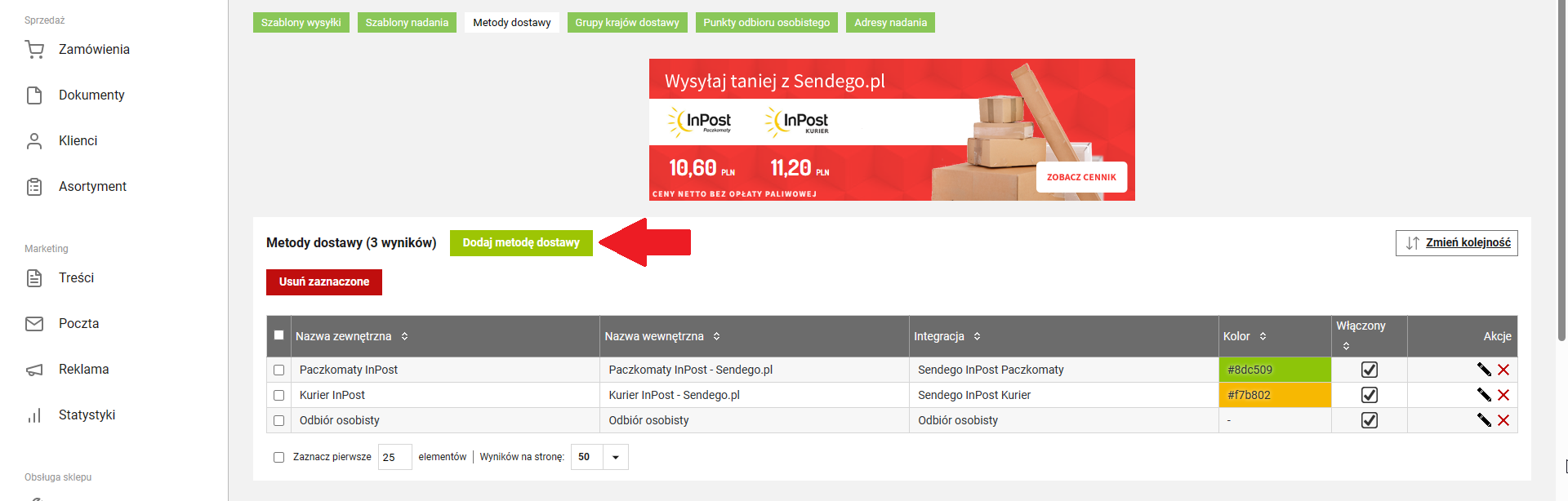
4. Wybierz jedną z metod. Metody dostawy Apaczka są oznaczone logo.
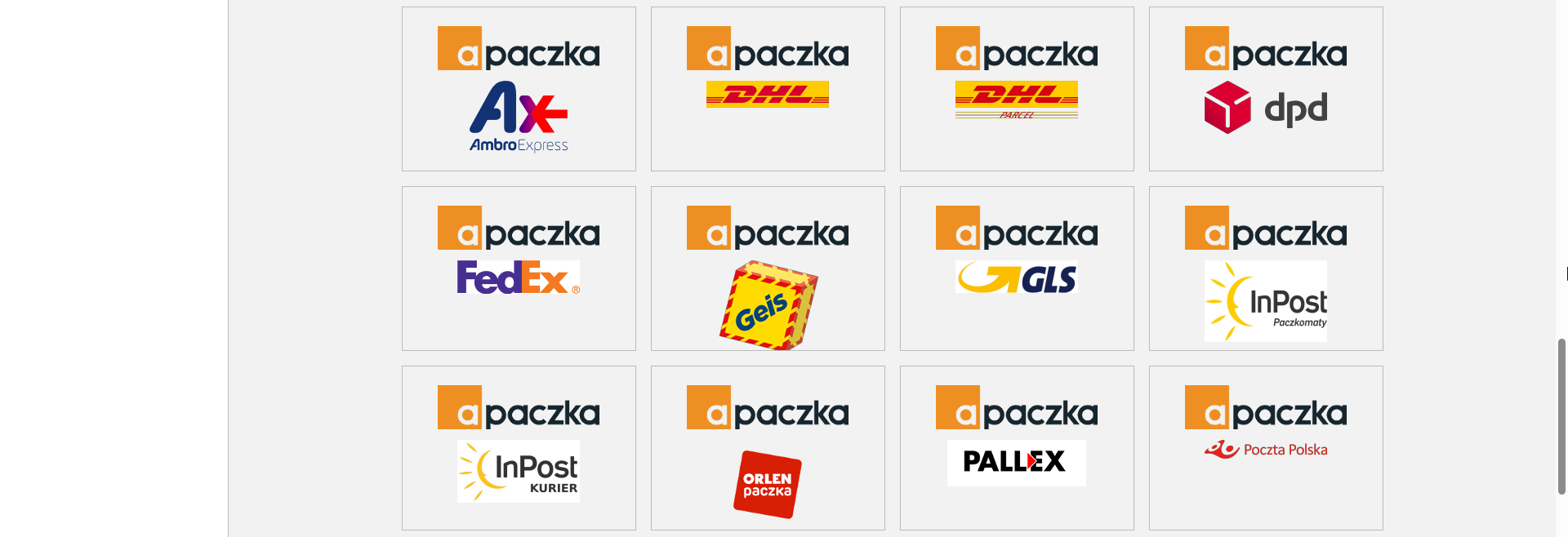
5. Przejdziesz do formularza dodawania metody dostawy. Wypełnij go.
Aktywność - Tutaj włączasz i wyłączasz aktywność danej metody dostawy dla klientów w sklepie Sellingo.
Nazwa zewnętrzna - Nazwa będzie widoczna dla Twojego klienta w koszyku, w sklepie Sellingo.
Nazwa wewnętrzna - Nazwa będzie widoczna dla Ciebie w panelu administracyjnym. Zostaw puste pole, aby Sellingo uzupełniło automatycznie tekst.
Kolor - Możesz wybrać kolor, którym będzie wyróżniana metoda dostawy. Widoczny tylko na liście zamówień w panelu administracyjnym.
Konfiguracja integracji - W tej sekcji musisz wybrać konto Allegro, oraz format etykiety adresowej.
Treść - Treść widoczna będzie po podsumowaniu zamówienia, możesz uzupełnić ją o dodatkowe informacje na temat wysyłki bądź zostawić pustą. Możesz użyć zmiennych. Lista zmiennych znajduje się w niebieskim polu "Zmienne, których możesz użyć".
Treść wstawiana do wiadomości wysyłanej klientowi. - Tekst, który za pomocą zmiennej {shipment_text} możesz pobrać do innej wiadomości, np. statusu zamówienia. Przykładowo, jeśli dodasz metodę dostawy kurier DHL i wpiszesz tu "Wybrana metoda dostawy to DHL", to w treści statusu zamówienia możesz wstawić zmienną {shipment_text} . Klient, zamawiający towar kurierem DHL zobaczy tekst "Wybrana metoda dostawy to DHL".
Rodzaj ceny - Wybierz, od czego zależna jest cena przesyłki, możesz wybrać stałą cenę dla danej wysyłki, zależną od wagi bądź wartości.
Darmowa wysyłka od - 0,00 oznacza brak darmowej wysyłki. Ustawienie wyższej kwoty spowoduje, że zamówienia przekraczające daną wartość będą miały możliwość wyboru darmowej wysyłki.
Dla każdej grupy krajów wysyłki możesz ustawić inne ceny. Wystarczy, że klikniesz przycisk "Globalne" przy nazwie grupy przełączając go w tryb "Indywidualne".
Zaznacz sposoby płatności - Zaznacz metody płatności dostępne przy wyborze tej metody dostawy.
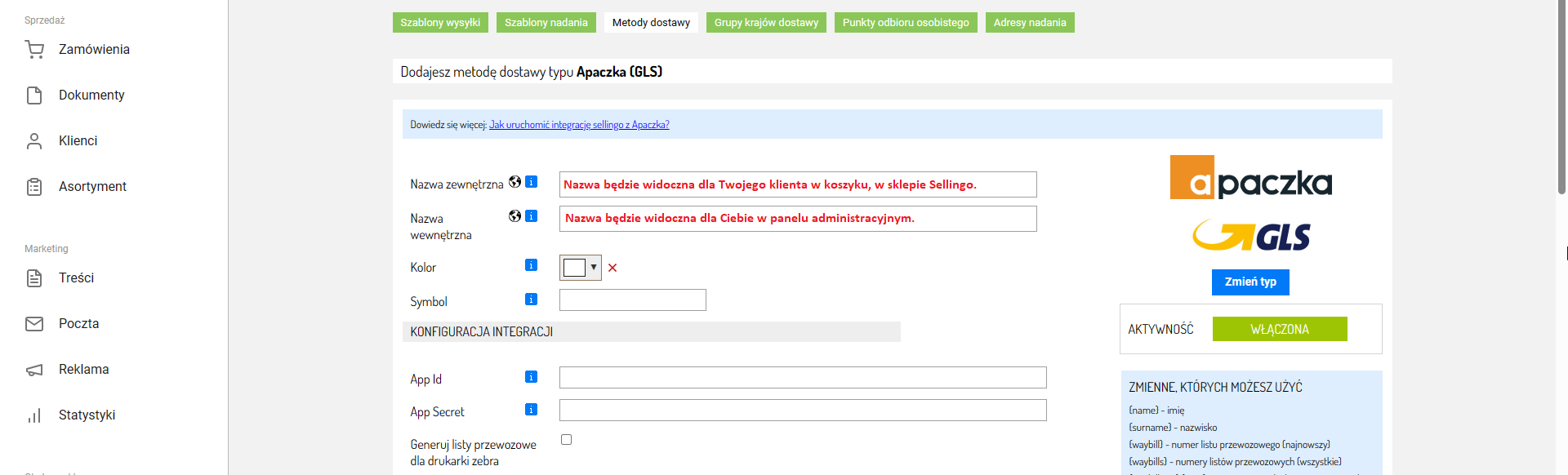
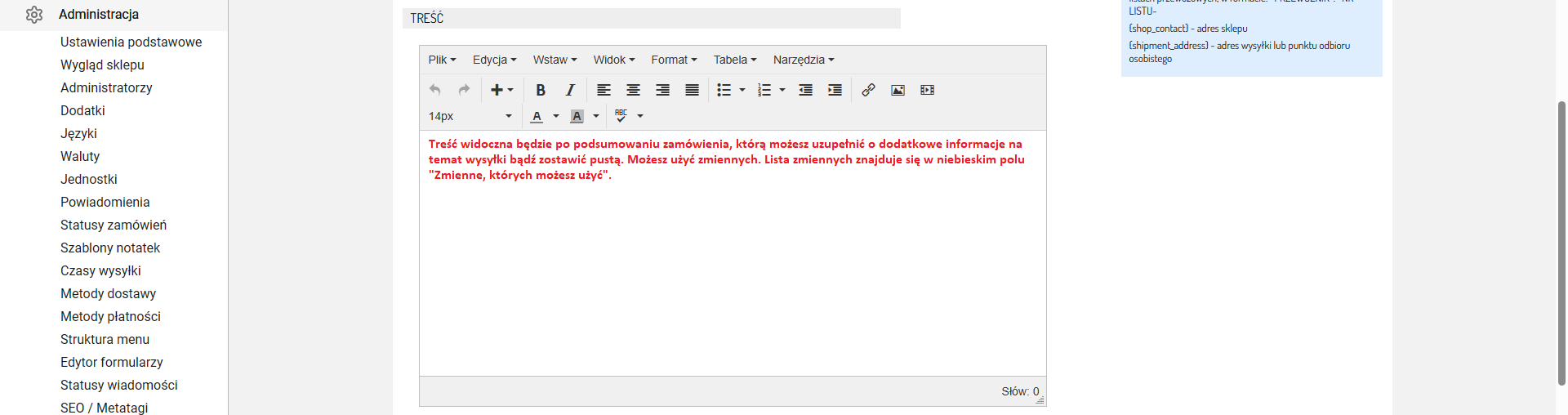
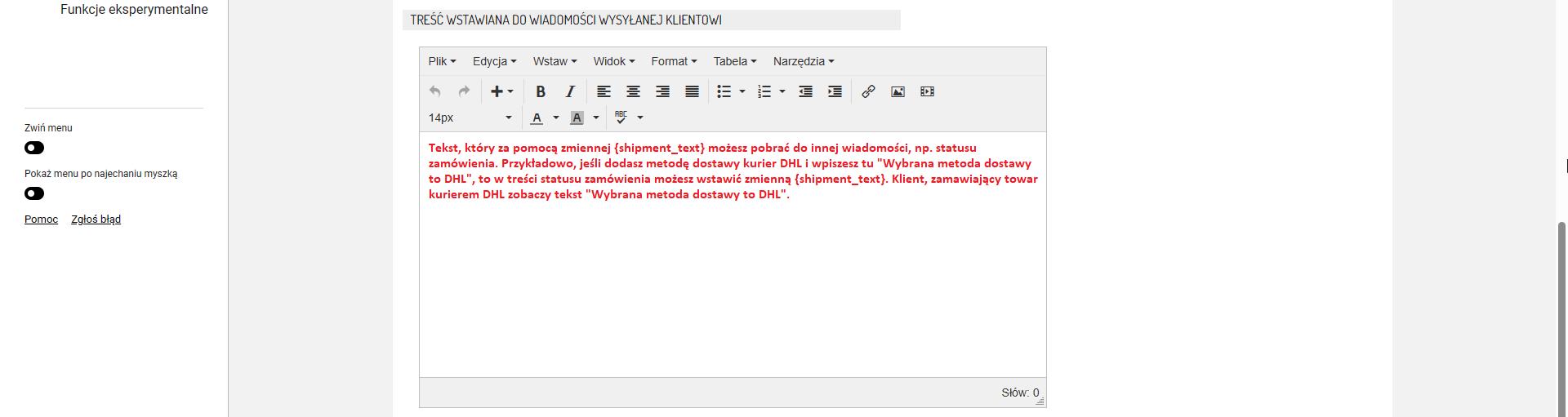
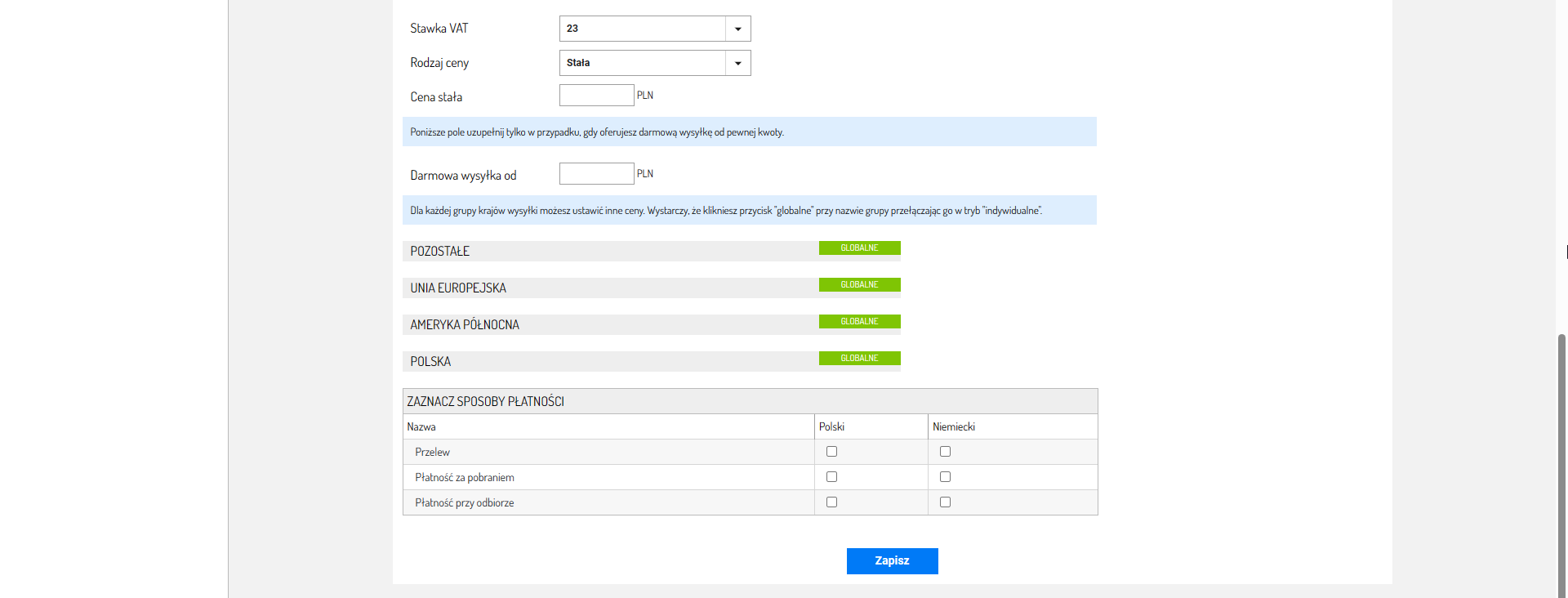
6. Następnie kliknij znajdujący się na dole strony przycisk Zapisz.
PAMIĘTAJ O PRZYPISANIU METODY DO SZABLONÓW!
Aby wszystko działało poprawnie, przypisz metodę do wybranego szablonu wysyłki. Wszystkie używane szablony muszą mieć jedną wspólną metodę dostawy. Szablony wysyłki przypisuje się później do produktów. Szablony wysyłki mogą być różne dla różnych grup produktów - np. dla jednych produktów szablon wysyłki może być zależny od wagi, a dla drugich może być wysyłka tylko kurierem.
POWIĄZANE ARTYKUŁY:
Skonfiguruj szablony wysyłki:
Jak w Sellingo dodać i poprawnie skonfigurować Szablony Wysyłki?


